Содержание
- 1 5 приложений, которые делают из смартфонов IP-камеры для видеонаблюдения
- 2 Читайте также
- 3 Какие факторы следует учитывать при превращении телефона и планшета в камеру видеонаблюдения
- 4 Вывод
- 5 Как сделать беспроводную вебкамеру с помощью второго способа?
- 6 Как сделать вебкамеру из телефона на платформе iOS (Apple)?
- 7 Видео: Как сделать вебкамеру из телефона на платформе iOS (Apple)?
Перечисленные ниже программы могут транслировать изображение и звук с камеры смартфона на другое мобильное устройство или компьютер. Они также умеют сохранять видео в облаке, чтобы при необходимости вы могли его пересмотреть. Больше того, эти программы могут фиксировать движения рядом со смартфоном и предупреждать об этом владельца, высылая уведомления на другие его гаджеты.
Настройка таких приложений сводится к нескольким простым шагам. Сначала вы устанавливаете одно из них на смартфон и устройство, которое будет получать видеосигнал. Потом подключаете оба гаджета к общему аккаунту и активируете на смартфоне режим наблюдения. После этого можно в любой момент подключаться к камере смартфона через связанное устройство. Причём роли гаджетов очень легко менять.
Разумеется, у этого способа есть слабые стороны. Смартфон может зависать, обрывая тем самым сигнал. Датчики движений срабатывают не всегда корректно, а качество сигнала сильно зависит от загруженности серверов и беспроводной сети. Да и сам смартфон нужно держать всегда подключённым к внешнему аккумулятору или розетке. Но даже такие меры безопасности не будут лишними. К тому же вы можете подарить старому устройству вторую жизнь.
5 приложений, которые делают из смартфонов IP-камеры для видеонаблюдения
Программы из этой категории работают похожим образом. Отличия сводятся к количеству поддерживаемых платформ, тарифам и дополнительным функциям. Рассмотрим эти нюансы подробнее.
1. Alfred
Это приложение подкупает лаконичным интерфейсом. Никаких избыточных элементов управления и настроек — всё интуитивно и просто. Среди дополнительных фишек стоит отметить возможность открывать доступ к своей видеокамере для других пользователей. Alfred не поддерживает постоянную запись видео, но автоматически сохраняет короткие фрагменты, на которых присутствуют движения.
При желании вы можете отключить рекламу одноразовым платежом. А в рамках платной подписки приложение разблокирует повышенное качество видео и дополнительное место в облаке для хранения записей.
Загрузить
Цена: Бесплатно

Загрузить
Цена: Бесплатно
Веб-версия Alfred →
2. TrackView («Наблюдение и безопасность»)
TrackView уведомляет пользователя не только о движениях перед камерой, но и о подозрительных звуках. В таких случаях запись начинается автоматически, но вы также можете включать её вручную. Приложение умеет определять местоположение смартфона на случай, если тот потеряется.
Созданные программой видеозаписи копируются на «Google Диск», поэтому за их хранение не нужно платить разработчикам TrackView. Но встроенные покупки в приложении всё-таки есть: вы можете оформить премиальную подписку, чтобы отключить рекламу и разблокировать приватный режим. Последний отключает доступ к камере вашего текущего устройства через оставленный дома смартфон.
Загрузить
Цена: Бесплатно
Скачать TrackView для Windows или macOS →
3. AtHome
Это приложение состоит из двух частей. Первую (AtHome Video Streamer) нужно устанавливать на смартфон, который будет транслировать видео. Вторую (AtHome Camera) — на любой другой гаджет, который будет показывать трансляцию. Все остальные приложения из этой статьи универсальны и могут выполнять обе эти функции.
Ещё одна особенность программы: через AtHome Camera можно принимать сигнал сразу с нескольких IP-камер. То есть вы можете установить AtHome Video Streamer на несколько смартфонов и смотреть передаваемое с них видео на одном экране. Но эта функция доступна только подписчикам, а вместе с ней и облачное пространство для хранения записей.
Загрузить
Цена: Бесплатно
AtHome Camera Security AppЦена: Бесплатно
Загрузить
Цена: Бесплатно
Загрузить
Цена: Бесплатно
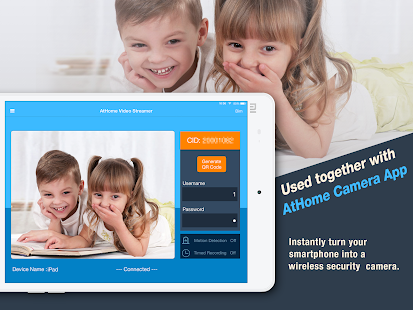
Загрузить
Цена: Бесплатно
Скачать AtHome для Windows или macOS →
4. WardenCam («Главная Безопасность камеры»)
Качество видео, которое выдаёт WardenCam, выше чем у многих аналогичных программ. Вы можете бесплатно использовать HD-режим, в то время как у конкурентов эта опция обычно доступна только в рамках подписки. А вот качество звука тут не из лучших.
Программа умеет хранить записи на «Google Диске» и Dropbox — смотря какое облако подключите. Запись включается автоматически в ответ на движения, но её также можно активировать вручную. Специальный планировщик позволяет выбирать время, когда пользователь обычно находится дома, чтобы в эти часы камера не реагировала на движения.
WardenCam показывает навязчивые полноэкранные объявления, но от них можно избавиться за несколько сотен рублей.
Загрузить
Цена: Бесплатно
WardenCam Video SurveillanceListudio LLCЦена: Бесплатно
Загрузить
Цена: Бесплатно
Веб-версия WardenCam →
5. Manything
Manything — ещё одна программа, которая мониторит движения и звуки. Вы можете программировать её работу с помощью датчиков смартфона и сервиса IFTTT. К примеру, можно настроить приложение так, чтобы оно автоматически включало запись, как только вы уходите из дома.
В бесплатной версии к Manything можно подключать лишь одну камеру. Выбрав тарифный план, вы увеличите это число и получите возможность постоянной записи видео с хранением файлов в облаке на срок до 30 дней.
Во время тестирования Manything упорно задерживала трансляцию на несколько секунд. Но для видеонаблюдения за домом такой недостаток вряд ли будет критичен.
Загрузить
Цена: Бесплатно
ManythingVideoloft LtdЦена: Бесплатно
Загрузить
Цена: Бесплатно
Веб-версия Manything →
Читайте также
Многие из вас, возможно, уже слышали, как превратить телефон IOS или Android в камеру видеонаблюдения с помощью приложения, такого как Manything, чтобы вы могли просто наблюдать за своим домом, не покупая камеру видеонаблюдения.
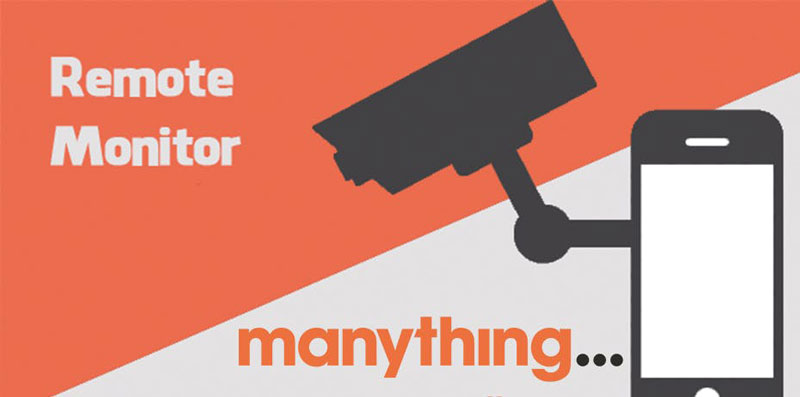
В этой статье мы кратко рассмотрим, как вы можете превратить свой телефон в камеру видеонаблюдения.
Что нужно, чтобы превратить ваш телефон или планшет в камеру видеонаблюдения.
• Один старый телефон или планшет Android или IOS с камерой
• Зарядные кабели
• Приложения Manything
• Смартфон / компьютер / веб-браузеры на платформе Android или iOS
• Доступ к сети Wi-Fi

Чтобы превратить ваш старый смартфон или планшет в камеру видеонаблюдения, позволяющую удаленно вести потоковую трансляцию, записывать и получать оповещения о движении, вам нужен старый телефон или планшет с камерой, приложение для камеры, чтобы превратить телефон в веб-камеру, зарядные кабели для обеспечения достаточного питания для непрерывной записи или потоковой передачи в режиме 24/7, а также другой смартфон / компьютер / веб-браузер для Android или iOS для удаленного просмотра.
Какие факторы следует учитывать при превращении телефона и планшета в камеру видеонаблюдения
· Выберите правильные приложения камеры для Android или IOS
· Обратите внимание на операционную систему вашего телефона или устройства Android или IOS
· Знать, как просмотреть вашу камеру через Android или IOS
· Просмотр камеры с Android или IOS на нескольких устройствах
· Хранение видео с камеры Android или IOS
· Блок питания для камеры Android или IOS
1. Выберите правильные приложения камеры для Android или IOS
Существует множество приложений для камер для Android и IOS , которые превращают ваш телефон в камеру видеонаблюдения или веб-камеру, например, Manything , IP-камера , Alfred , Presence , AtHome Camera , Perch , Home Security System и т.д.

Очень важно знать какое приложение подойдет для вашего телефона или планшета и о том, какие функции оно предоставляет. Оцените свои собственные потребности в наблюдении и пройдите как можно больше обзоров в приложении камеры.Одно из самых популярных приложений, которое превращает смартфон в камеру видеонаблюдения с функцией обнаружения движения, – Manything (iOS и Android), которая поддерживает потоковую передачу в реальном времени, оповещения о движении, облачное хранилище, удаленное управление, несколько вариантов записи и интеграцию с IFTTT.
Читайте также Удаленный доступ к камерам видеонаблюдения.
2. Обратите внимание на ваш телефон или операционную систему Android.
Многие приложения для камер видеонаблюдения Android имеют минимальные требования для операционных систем Android.
Чтобы превратить ваш телефон Android, например, Samsung Galaxy S3, S5, S6, Note 3, Note 4, Moto G, LG G3S, HTC и Sony, в домашнюю камеру видеонаблюдения, важно прочитать информацию об основных требованиях к версии системы Android , как Android 4 или выше.
Например, Manything Android способен превратить многие устройства Android (под управлением Android 4.2 и выше) в камеру видеонаблюдения, например, устройства Android, такие как Amazon Kindle Fire Tablet, 7-дюймовый дисплей, Samsung Galaxy S3, S3 mini, S4, S4 mini , S5, S6, S6 Edge, Grand Prime, Note 3, Note 4, Tab 3, J5, J7, Moto G, LG G3S, HTC Desire 510, Sony Z3.
3. Знать, как просмотреть вашу камеру через Android или IOS.
Для просмотра камеры с вашего телефона / планшета Android или IOS вам понадобится один телефон или планшет Android или IOS,в качестве камеры и другое устройство для удаленного просмотра, прямой трансляции в реальном времени или получения предупреждений о движении, таких как смартфон iPhone 6/6 Plus / 7 / 7 Plus / 8/8 Plus, iPad, компьютер и Android-смартфон или веб-браузеры.
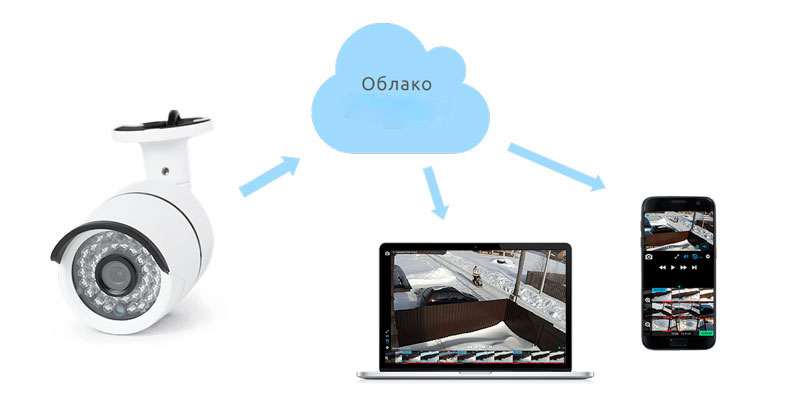
Например, у Manything есть приложение для просмотра, которое вы можете использовать, чтобы следить за своим домом на другом устройстве (устройства iOS под управлением iOS 8 или выше или устройства Android под управлением Android 4.2 и выше).
4. Просмотр камеры c Android или IOS на нескольких устройствах.
Многие пользователи думали превратить свой телефон или планшет Android в камеру видеонаблюдения и хотели посмотреть потоковое видео удаленно на своих iPhone 6/6 Plus / 7/7 Plus / 8/8 Plus или iPad 2/3/4 / Air / mini / Pro.
Читайте также Краткий обзор о технологии распознавании лиц
Или вы хотите смотреть видео на своем компьютере, ноутбуке или в веб-браузерах или получать оповещения с камеры телефона Android или IOS с функцией обнаружения движения. Многие камеры видеонаблюдения или системы видеонаблюдения, такие как камера видеонаблюдения 2,4 Мп Уличная IP камера SСW-200BQ40H-POE (2,8-12 мм)
позволяют осуществлять удаленный доступ с мобильного телефона, компьютера (Windows / Mac) и веб-браузеров.
Важно найти правильное приложение для камеры смартфона Android или IOS, которое поддерживает кроссплатформенный мониторинг. Например, приложение телефона Android AtHome Camera поддерживает несколько вариантов просмотра, включая ПК, смартфоны и планшетные ПК.
5. Хранение видео c камеры Android или IOS
В отличие от многих домашних камер видеонаблюдения или систем, домовладельцы могут использовать сетевые видеорегистраторы (NVR), такие как SCW NVR или цифровой видеорегистратор SCW DVR, для записи и хранения видеозаписей 24/7, некоторые приложения для камер видеонаблюдения на Android или IOS не поддерживают непрерывную запись c NVR, загрузку по FTP или облачное хранилище.
В то время как некоторые приложения для Android или IOS позволяют камере / веб-камере сохранять записанные события в облаке с ежемесячной подпиской или на Google Диске. Например, Manything поддерживает дополнительную облачную запись – создавая резервные копии в облаке с помощью платных тарифов.
6. Блок питания для камеры Android или IOS
Важно убедиться, что ваш смартфон или планшет полностью заряжены или находятся на зарядке на время использования.
Убедитесь, что ваш мобильный телефон или планшет не засыпает и не блокирует экран через некоторое время, так как это закроет приложение и прекратит работу приложения. Чтобы изменить настройки блокировки экрана, пользователи могут перейти к настройке телефона и настроить ее, чтобы включить круглосуточную потоковую передачу без остановок.
Читайте также Система учета рабочего времени сотрудников на одну точку прохода
Вывод
Очень приятно повторно использовать старый телефон или планшет и превратить их в камеру безопасности вместо того, чтобы они пылились в ящиках.Для тех, кто ищет специальные камеры или системы безопасности с приложением для Android и IOS, вы всегда можете выбрать системы видеонаблюденияSCW от компании Videomir.
Блог > Android > iOS > Windows > Мобильная фотография > Полезные советы > Смартфоны
Инструкция по программе USB WebCam for Android:
- Скачали, и установили
- Следующим шагом заходим в раздел «Настройки»
- Затем выбираем «Для разработчиков», здесь необходимо поставить флажок напротив «Откладка по USB», и отключаем на нем Wi-fi
Включение и изменение параметров
- Теперь самое время запускать приложение на телефоне, чтобы использовать его в качестве вебкамеры, а затем подключаем его по USB-порту к компьютеру
- Подключили? Теперь нам понадобится скачать одну программу, которая по сути является таким же аналогом данной программы, но является её клиентом, называется она USB WebCam PC Host, скачиваем
Командная строка при запуске usbwebcam.bat
</strong>
- Открываем настройки вашего Skype и в качестве используемой вебкамеры выбираем «GWebCamVideo», теперь передачу изображения производит ваш телефон, а именно передняя (фронтальная) камера
Выбор основной камеры в разделе «Настройки»
Как сделать беспроводную вебкамеру с помощью второго способа?
На платформе Android есть еще одна интересная программа – DroidCam, она имеет две версии: платную и бесплатную. Платная версия DroidCamX имеет побольше возможностей, но для общения вполне сойдет и бесплатная версия данного приложения.
Инструкция по программе DroidCam:
- Заходим в Play Market, пишем в поиске «DroidCam», скачиваем на телефон, и ждем её установки
Приложение DroidCam в Play Market
- Запуск приложения будет сопровождаться такой картинкой, где будет написан IP и порт для подключения к нему с компьютера
Запуск приложения DroidCam
- После, производим скачивание приложения DroidCam Client на ваш компьютер, скачать его можно
Запуск клиента DroidCam
</strong>
- В блоке «Connection» выбираем «WiFi / LAN», в блок «Phone IP» необходимо написать адрес, который указан в приложении на телефоне, а в блок «DroidCam Port» пишем 4747, а затем нажимаем «Connect»
Готово! Наслаждайтесь беспроводной передачей изображения!
Как сделать вебкамеру из телефона на платформе iOS (Apple)?
Превращение телефона на платформе iOS также возможно, с помощью программы PocketCam. Единственный минус программы заключается в том, что за неё необходимо платить, но если вы регулярно общаетесь в сетях, или устраиваете видеоконференции, то покупайте её не задумываясь, так как оно того стоит.
Видео: Как сделать вебкамеру из телефона на платформе iOS (Apple)?
Используемые источники:
- https://lifehacker.ru/smartfon-ip-kamery-dlya-videonablyudeniya/
- https://videomir.pro/stati/kak-ispolzovat-telefon-kak-videonablyudenie/
- https://mobilkoy.ru/kak-ispolzovat-telefon-v-kachestve-web-camery-iphone-i-android-kak-web-camera

 Подключение IP камеры к интернету: удаленная настройка через сеть
Подключение IP камеры к интернету: удаленная настройка через сеть Как организовать и настроить видеонаблюдение через интернет своими руками – все способы
Как организовать и настроить видеонаблюдение через интернет своими руками – все способы Удобное видеонаблюдение онлайн через интернет с помощью камер
Удобное видеонаблюдение онлайн через интернет с помощью камер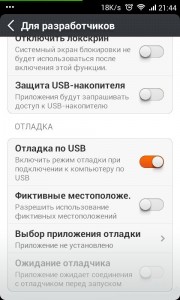
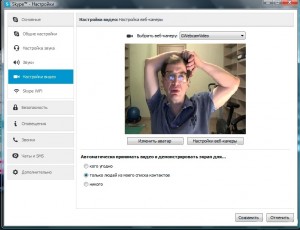
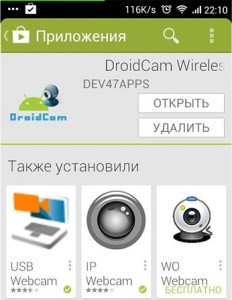
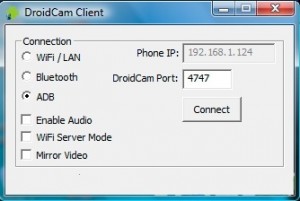


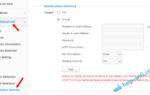 Как использовать облачную IP-камеру TP-Link NC200 в общественных местах и дома
Как использовать облачную IP-камеру TP-Link NC200 в общественных местах и дома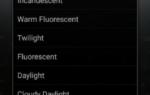 Как включить камеру на ноутбуке в Windows 7
Как включить камеру на ноутбуке в Windows 7 Как подключить видеорегистратор к интернету через роутер
Как подключить видеорегистратор к интернету через роутер Как выбрать беспроводную камеру для наблюдением за домом через интернет
Как выбрать беспроводную камеру для наблюдением за домом через интернет